I Adobe Media Encoder 2020 har du muligheten til å automatisere renderoppdrag, noe som er spesielt praktisk når du regelmessig må rendre prosjekter. Funksjonen med overvåket mappe lar deg velge en bestemt mappe som kontinuerlig sjekkes for nye filer. Når du legger til en fil i denne mappen, behandles den automatisk. I denne veiledningen vil du lære hvordan du setter opp og effektivt bruker overvåkede mapper for å optimalisere arbeidsflyten din.
Viktigste funn
- Å konfigurere en overvåket mappe lar Media Encoder automatisk behandle renderoppdragene dine.
- Flere formater og utdatakataloger kan settes for ulike prosjekter.
- Du kan til enhver tid tilpasse og deaktivere overvåkede mapper for å sikre fleksibilitet.
Trinn-for-trinn-veiledning
Oprett en overvåket mappe
For å sette opp en overvåket mappe, åpne Adobe Media Encoder og naviger til fanen "Overvåkede mapper". Her kan du målrettet velge en mappe som Media Encoder skal overvåke i bakgrunnen. Bare dra og slipp den ønskede mappen inn i området, og den vil legges til.
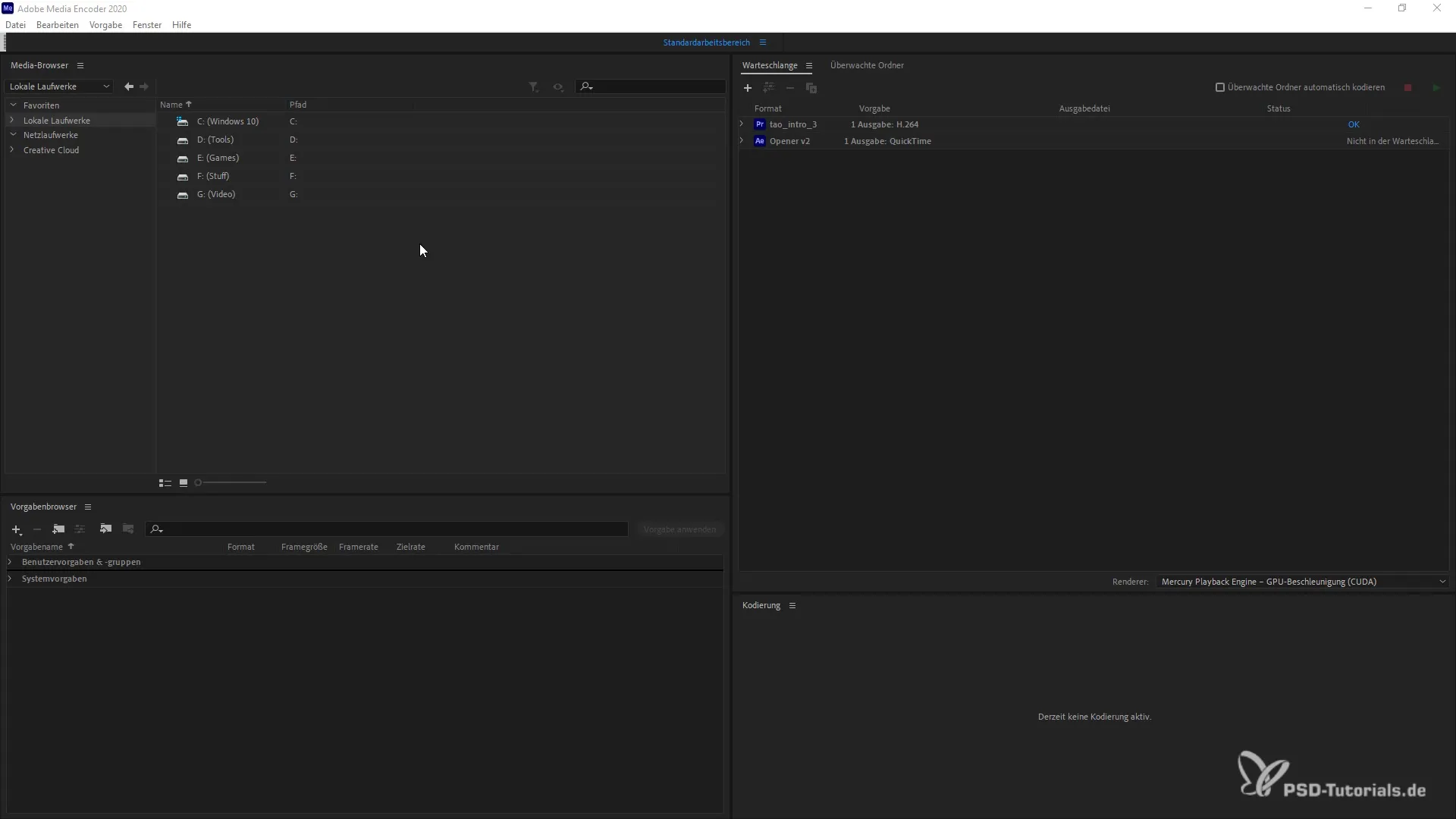
Angi innstillinger for den overvåkede mappen
Etter at du har lagt til mappen, bør du tilpasse de nødvendige innstillingene for utgangen. Formatet som Media Encoder skal eksportere filene i, samt destinasjonsmappen for disse utgangene, bør være korrekt konfigurert for å sikre at alt går smidig.
Aktiver automatisk koding
For å aktivere automatisk koding, gå til køen i Media Encoder og aktiver alternativet "Automatisk kode i overvåket mappe". Dette sikrer at enhver fil du legger til i den overvåkede mappen blir oppdaget, og rendreringsprosessen starter umiddelbart.
Legg til prosjekter i den overvåkede mappen
Nå kan du begynne arbeidet. Ved å legge til prosjekter eller filer i den overvåkede mappen, vil Media Encoder automatisk fange dem opp. Dette kan gjøres både på forhånd før du aktiverer automatisk overvåking, samt etterpå.
Vis overvåkning og fremgang i nettleseren
Så snart filen befinner seg i den overvåkede mappen, kan du spore kodingsprosessen i programmet. Fremdriftslinjen viser hvor langt rendringsprosessen har kommet og når filen er ferdig.
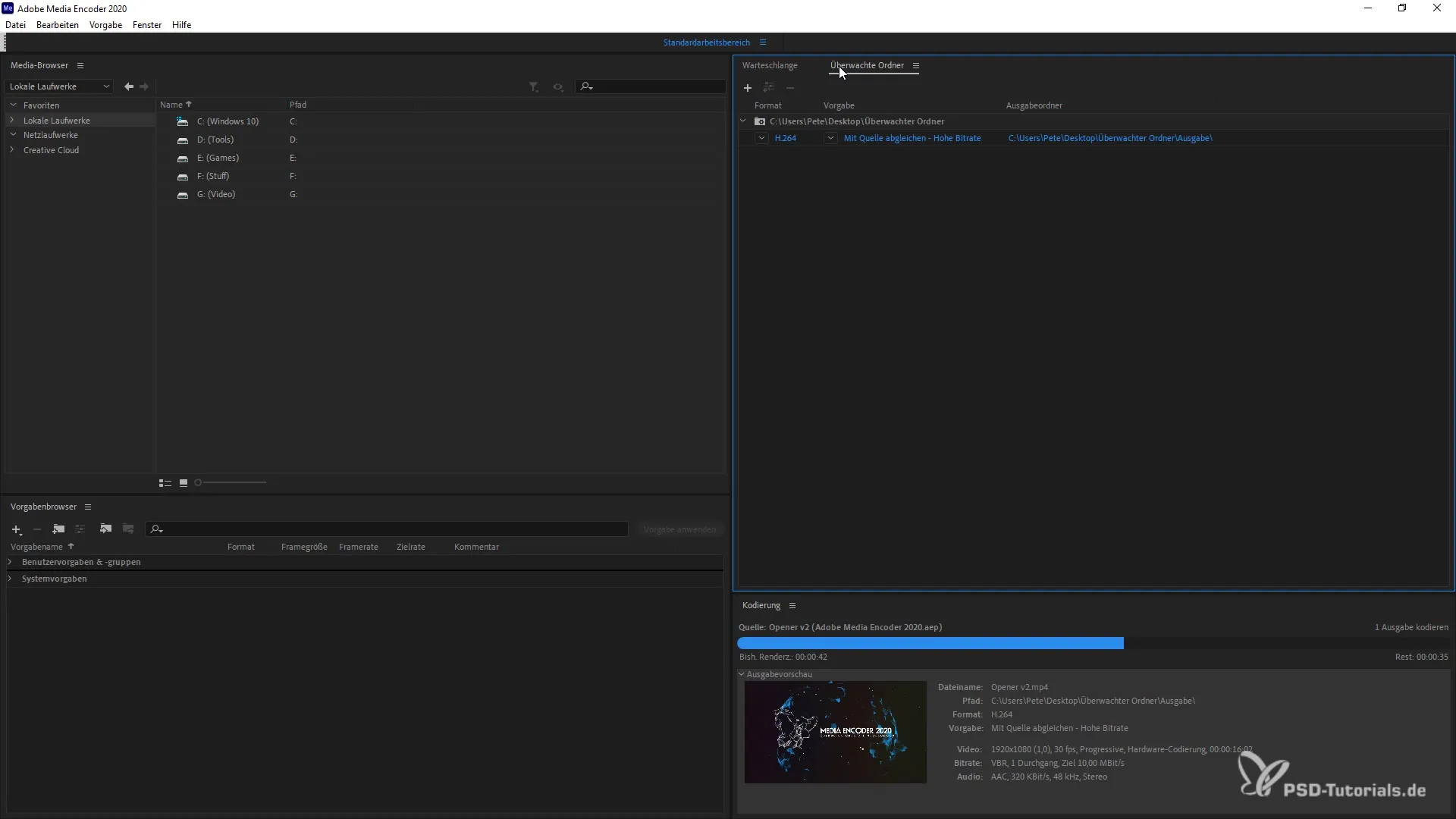
Deaktivere og tilpasse den overvåkede mappen
Hvis du ikke lenger trenger den overvåkede mappen eller ønsker å gjøre endringer, kan du enkelt deaktivere den eller fjerne mappen. Media Encoder spør deg om du vil fullføre gjeldende jobb før du fjerner den overvåkede mappen.
Tilbake til standardinnstillingene
Hvis du sletter eller deaktiverer den overvåkede mappen, går du tilbake til standardinnstillingene for Media Encoder. Slik kan du sette opp andre mapper eller fortsette å arbeide i den vanlige køen.
Oppsummering
Med funksjonen med overvåkede mapper i Adobe Media Encoder kan du betydelig forenkle arbeidsflyten din. Ved å angi mapper som overvåkes av programmet, sparer du tid og kan redigere prosjektene dine mer effektivt.
Ofte stilte spørsmål
Hvordan legger jeg til en overvåket mappe?Dra den ønskede mappen inn i "Overvåkede mapper" ved å dra og slippe.
Hva skjer når jeg legger til en fil i den overvåkede mappen?Media Encoder begynner automatisk med rendringsprosessen så snart filen blir oppdaget.
Kan jeg opprette flere overvåkede mapper?Ja, du kan legge til flere mapper og angi ulike innstillinger for hver enkelt.
Hvordan kan jeg deaktivere den overvåkede mappen?Du kan slette mappen fra kontekstmenyen eller deaktivere automatisk koding.
Mister jeg data hvis jeg sletter den overvåkede mappen?Nei, bare tilkoblingen til Media Encoder fjernes; filene i mappen forblir uendret.


